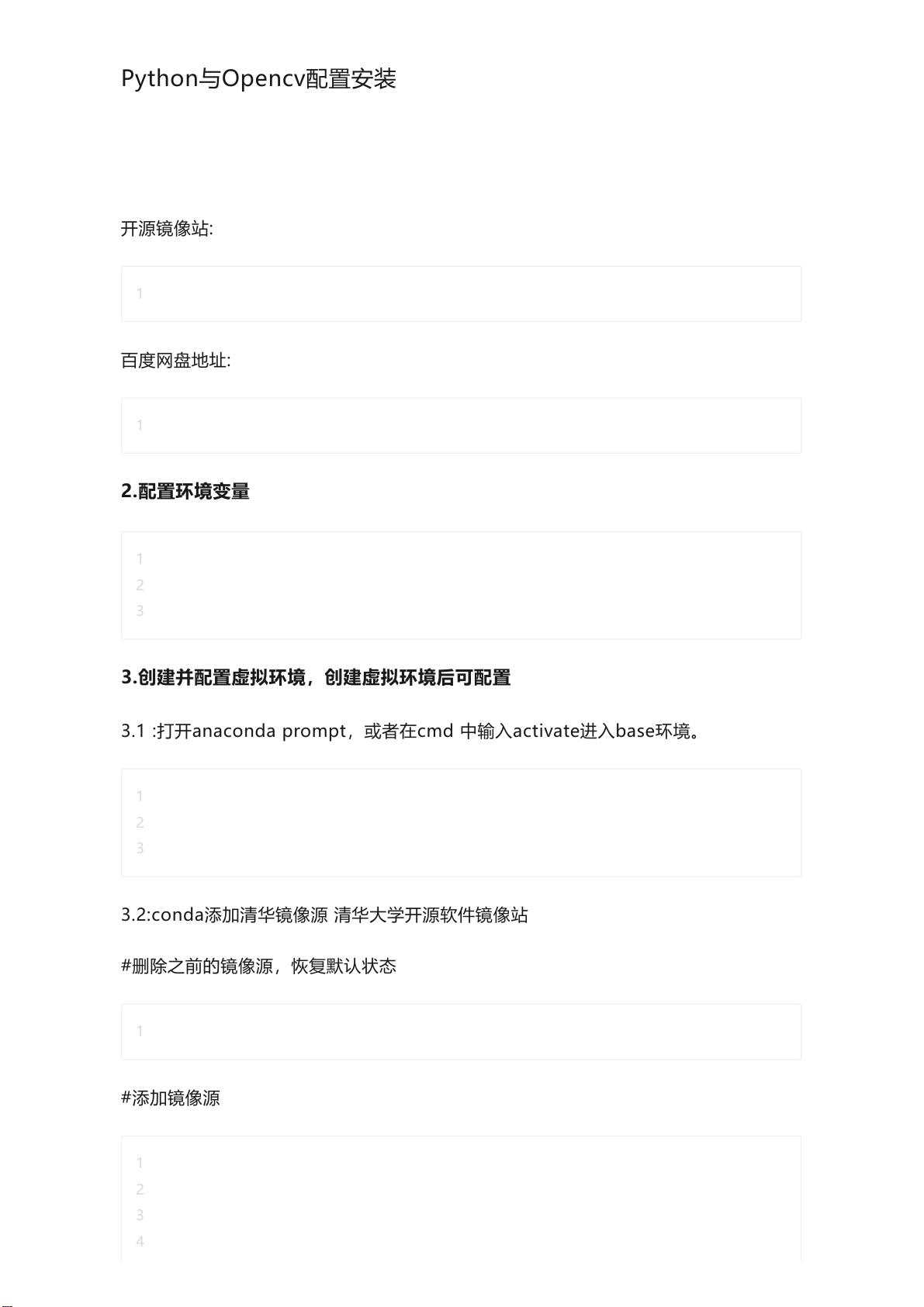配置教程:Python与OpenCV在Anaconda环境下的安装
需积分: 5 21 浏览量
更新于2024-08-03
收藏 220KB PDF 举报
"该资源是关于如何在Python环境中配置和安装OpenCV的指南,主要针对Windows用户,通过conda管理器创建虚拟环境,并利用清华镜像源加速下载。"
在计算机视觉领域,OpenCV是一个强大的库,它提供了丰富的功能,如图像处理、特征检测、对象识别等。对于Python开发者来说,安装和配置OpenCV可能涉及到一些步骤,特别是当涉及到依赖管理和环境隔离时。下面我们将详细讲解如何在Python中安装和配置OpenCV。
首先,你需要安装conda,这是一个开源的包管理系统,用于创建、管理和更新科学计算所需的软件包。这里推荐安装conda 3.5.2x86_64版本。安装完成后,你可以从百度网盘或开源镜像站获取安装文件。
接下来,设置环境变量是关键步骤,确保conda能够正常工作。你需要将conda的安装路径(例如`D:\download\Anaconda3`)添加到系统变量`PATH`中,同时将`%Python_HOME%\Scripts`也添加到`PATH`,这样可以从命令行调用conda相关命令。
创建虚拟环境可以避免不同项目之间的库版本冲突。在Anaconda Prompt或CMD中,使用`activate`命令进入base环境。然后,为了加速包的下载,你可以添加清华大学的开源软件镜像站。这可以通过一系列的conda配置命令完成,如`conda config --remove-key channels`来移除现有镜像源,然后使用`conda config --add channels`添加新的镜像源,这里添加的是`https://mirrors.tuna.tsinghua.edu.cn/anaconda/archive/`。
创建新环境的命令示例是:`conda create -n py36 python=3.6`,这将创建一个名为py36的环境,其中Python版本为3.6。确认后,环境即被创建,你可以在conda的envs目录下看到新环境。激活环境,使用`conda activate py36`命令。
在激活的环境中,你可以安装OpenCV。安装命令通常为`conda install opencv`,这会自动解决所有依赖问题。安装完成后,OpenCV即可在你的虚拟环境中使用。
最后,了解一些常用的conda命令也是有帮助的,比如`conda info --envs`用来查看所有环境,`conda config --show channels`用来查看当前配置的渠道。
这个PDF文档详细指导了如何在Python中配置和安装OpenCV,包括conda的安装、环境变量设置、虚拟环境创建、镜像源配置以及OpenCV的安装步骤。通过遵循这些步骤,开发者能够在自己的系统上顺利地搭建起一个适合计算机视觉开发的Python环境。
2022-03-23 上传
2018-06-19 上传
2023-04-15 上传
2023-03-31 上传
2023-06-28 上传
2023-05-21 上传
2023-03-16 上传
2023-06-10 上传
2023-09-16 上传
阿拉伯梳子
- 粉丝: 2317
- 资源: 5734
最新资源
- Postman安装与功能详解:适用于API测试与HTTP请求
- Dart打造简易Web服务器教程:simple-server-dart
- FFmpeg 4.4 快速搭建与环境变量配置教程
- 牛顿井在围棋中的应用:利用牛顿多项式求根技术
- SpringBoot结合MySQL实现MQTT消息持久化教程
- C语言实现水仙花数输出方法详解
- Avatar_Utils库1.0.10版本发布,Python开发者必备工具
- Python爬虫实现漫画榜单数据处理与可视化分析
- 解压缩教材程序文件的正确方法
- 快速搭建Spring Boot Web项目实战指南
- Avatar Utils 1.8.1 工具包的安装与使用指南
- GatewayWorker扩展包压缩文件的下载与使用指南
- 实现饮食目标的开源Visual Basic编码程序
- 打造个性化O'RLY动物封面生成器
- Avatar_Utils库打包文件安装与使用指南
- Python端口扫描工具的设计与实现要点解析